【摘要】:01 打开随书光盘中的“\实例文件\第5章\实例050.dwg”文件,如图5-16所示。图5-16 打开结果图5-17 设置字体参数03 选择菜单||命令,或单击工具栏上的按钮,激活命令。05 在命令行“指定对角点或:”提示下,在如图5-18所示的适当位置单击左键,拾取矩形的右下角点。08 单击编辑器中的按钮,结束命令,标注结果如图5-21所示。图5-20 输入段落文字图5-21 标注结果技巧:如果段落文字的位置不太合适,可以使用命令进行适当调整。

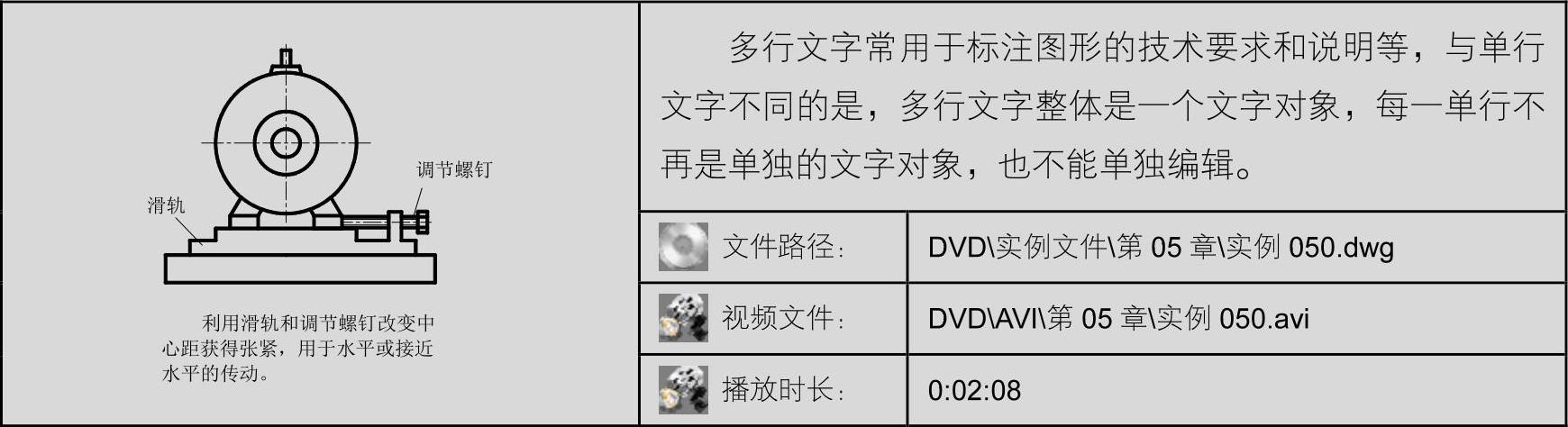
01 打开随书光盘中的“\实例文件\第5章\实例050.dwg”文件,如图5-16所示。
02 在命令行中输入“Style”或使用快捷键“ST”,激活【文字样式】命令,创建一种名为“宋体”的样式,同时设置该样式的字体、高度以宽度比例参数,如图5-17所示。

图5-16 打开结果
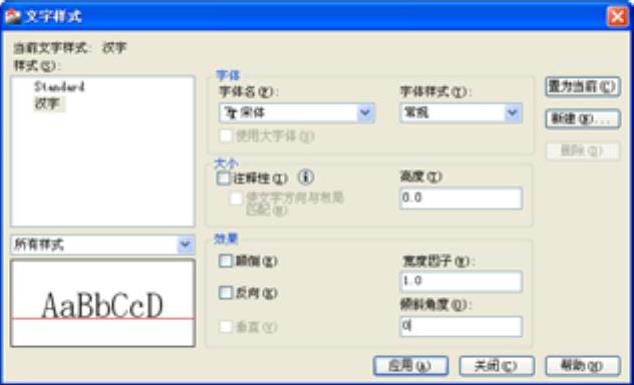
图5-17 设置字体参数
03 选择菜单【绘图】|【文字】|【多行文字】命令,或单击【绘图】工具栏上的 按钮,激活【多行文字】命令。
按钮,激活【多行文字】命令。
04 在命令行“指定第一角点:”提示下,在如图5-18所示的位置单击左键,拾取矩形框的左上角点。
05 在命令行“指定对角点或:”提示下,在如图5-18所示的适当位置单击左键,拾取矩形的右下角点。
06 在指定右下角点后,将系统弹出的如图5-19所示的【文字格式】编辑器。
 (www.xing528.com)
(www.xing528.com)
图5-18 多行文字拾取框
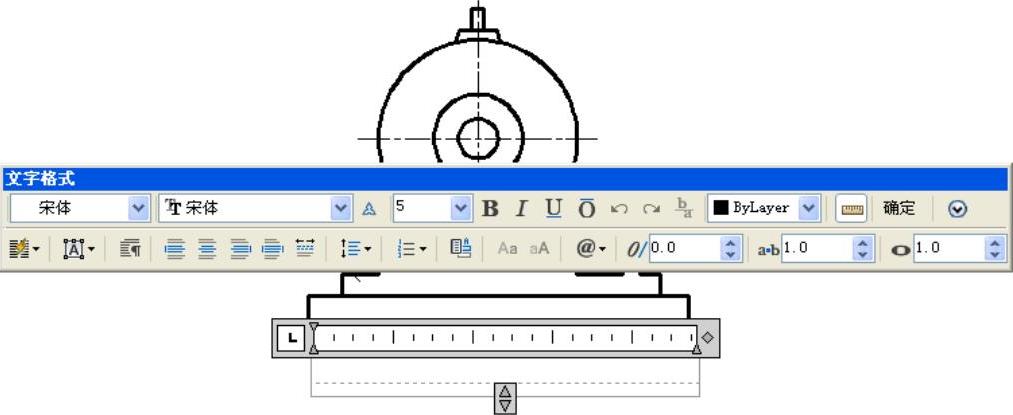
图5-19 【文字格式】编辑器
07 在【文字格式】编辑器中,采用当前的文字样式、字体及字体高度等参数不变,在下侧的文字输入框内输入如图5-20所示的段落文字。
08 单击【文字格式】编辑器中的 按钮,结束【多行文字】命令,标注结果如图5-21所示。
按钮,结束【多行文字】命令,标注结果如图5-21所示。

图5-20 输入段落文字

图5-21 标注结果
技巧:如果段落文字的位置不太合适,可以使用【移动】命令进行适当调整。
免责声明:以上内容源自网络,版权归原作者所有,如有侵犯您的原创版权请告知,我们将尽快删除相关内容。




